Photoshop adalah salah satu aplikasi favorit yang sering digunakan banyak orang untuk mengedit suatu foto, membuat gambar, vector dan masih banyak fungsi lainnya.
Karena keunggulan dari aplikasi ini yaitu memiliki banyak tools, sehingga pengguna bisa memanfaatkan atau mengkombinasikan hal-hal baru menjadi suatu kreasi yang apik dan keren.
Tapi bagi para pemula dan baru belajar, tenang saja disini kita akan berikan tips untuk menghasilkan suatu karya di Photoshop yang keren, hitung-hitung juga untuk menambah skill dan ilmu.
Salah satu tips tersebut adalah cara membuat garis putus-putus di Photoshop. Cara ini bisa dibilang cara yang cukup basic, oleh karena itu sangat tepat jika kamu mulai belajar Photoshop dengan dengan berbekal cara berikut.
Bagi yang beranggapan Photoshop itu ribet dan sulit, sebenarnya tidak sepenuhnya seperti yang kamu pikirkan.
Yakin deh setelah membaca artikel ini, pasti kamu gak akan mengeluhkan lagi yang namanya ribet atau bahkan kesulitan, yang ada justru bikin ketagihan.
Cara Membuat Garis Putus Putus Di Photoshop
Cara membuat garis putus putus di Photoshop kurang lebih ada dua metode yang sering digunakan oleh para pengguna dan pemula.
Lalu untuk tools yang akan kita gunakan adalah Shape dan Pen Tools, langsung saja ikuti langkah dibawah ini untuk memulai :
1. Menggunakan Shape Tools
Pertama akan kita buka dengan metode shape tools, disini kamu bisa membuat beberapa bentuk bangun datar seperti persegi, persegi panjang, lingkaran, garis dan masih banyak lainnya.
Kamu dapat mengkombinasikan shape tersebut dengan stroke atau garis yang putus-putus. Cara membuatnya bisa ikuti langkah dibawah ini :
- Buka Photoshop, tekan menu File ➜ New untuk membuat project baru.
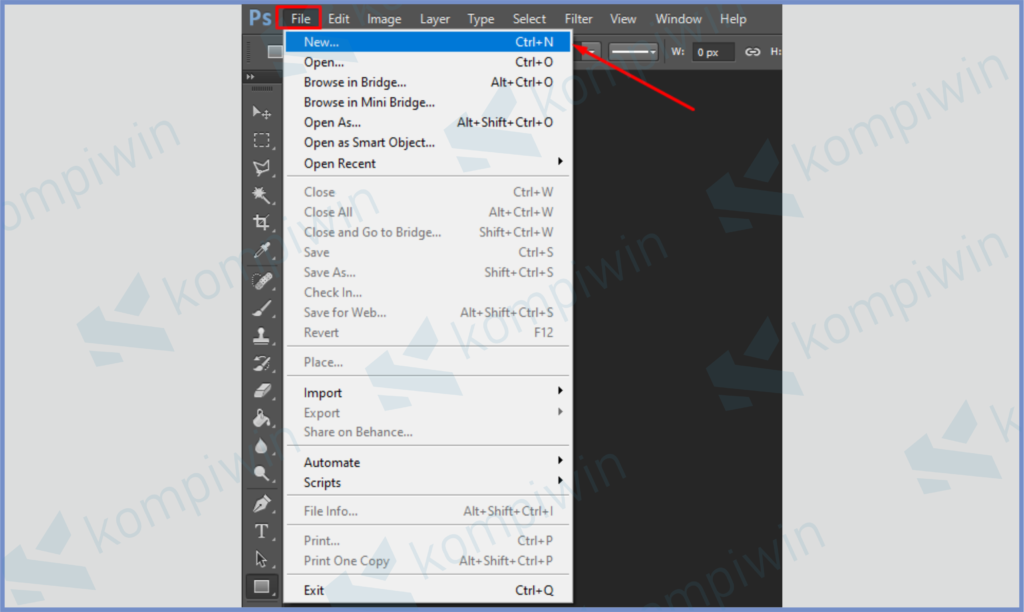
- Setelah itu tekan Shape Tools, pilih shape Line untuk membuat garis. Atau bisa pilih shape lainnya.
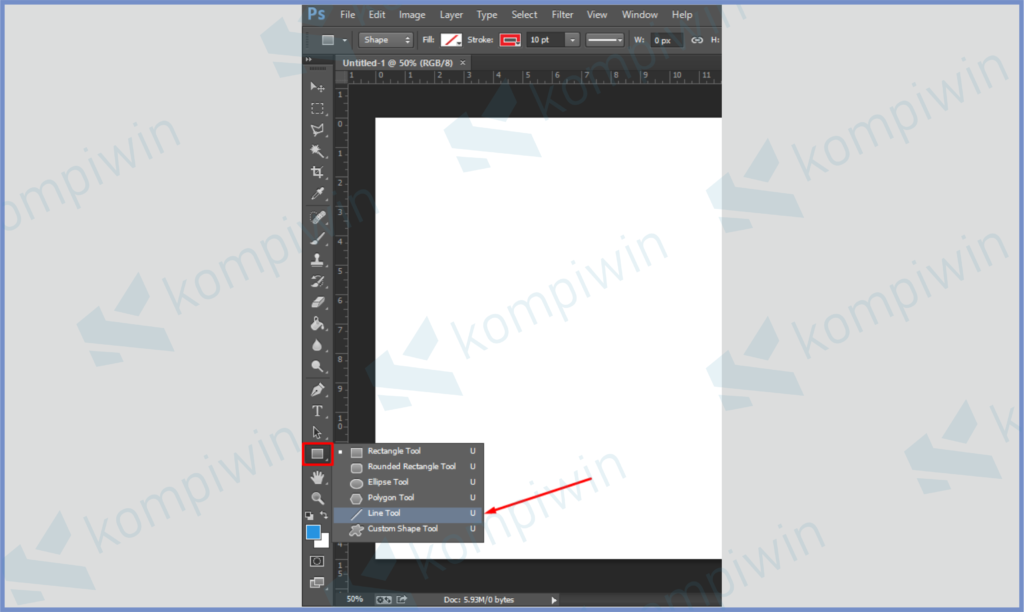
- Letakkan diatas lembar project, pencet dan seret untuk menyesuaikan ukuran.
- Pastikan masih pada layer yang sama dan tools yang terbuka adalah Shape.
- Buka menu Fill kemudian ubah menjadi No Fill.
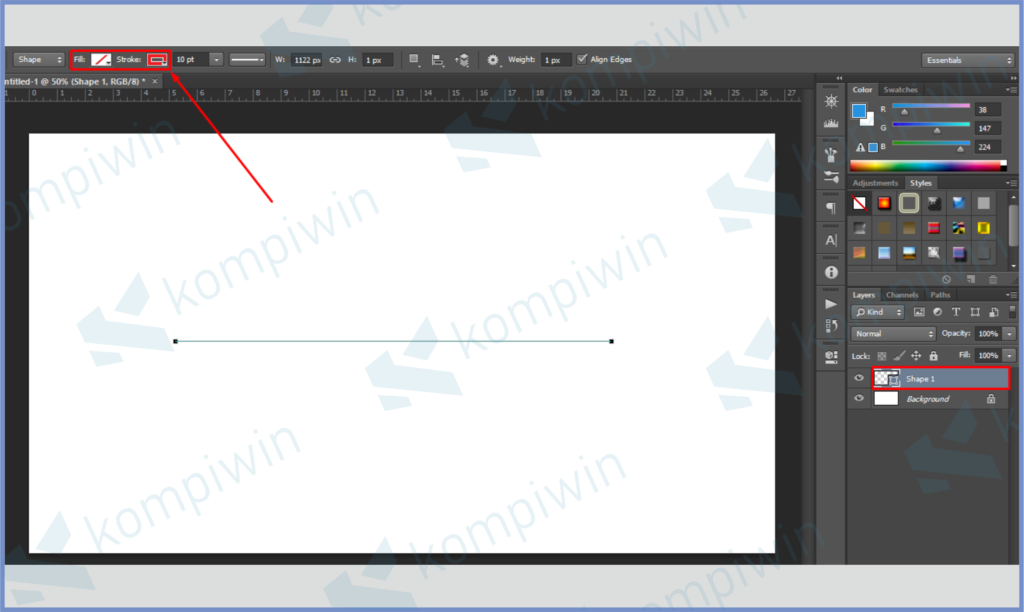
- Ganti warna Stroke sesuai selera.
- Selanjutnya tekan Stroke Option dan ganti garisnya menjadi putus-putus.
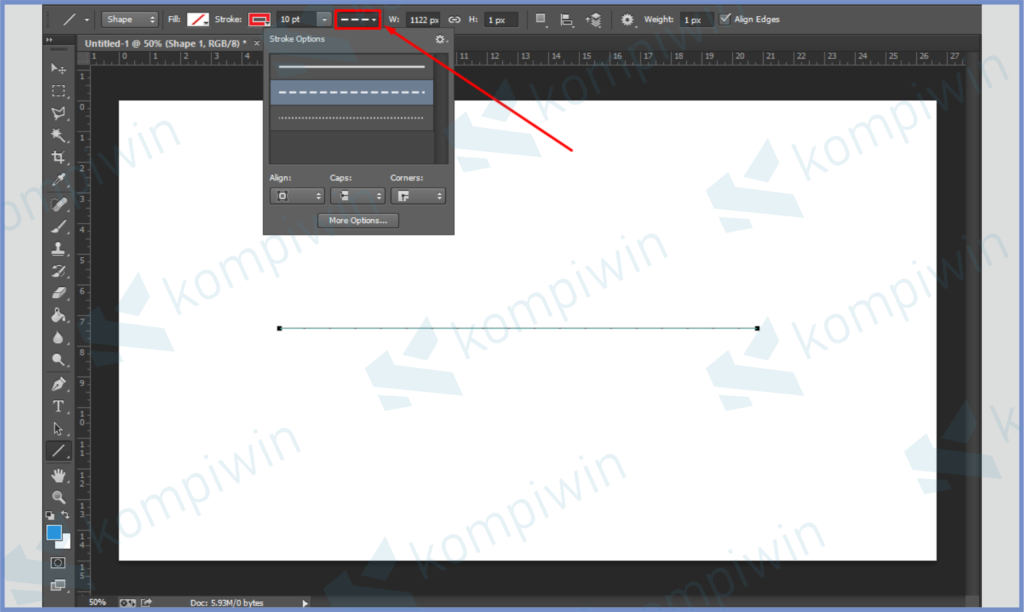
- Sesuaikan ukuran di kotak Width Shape.
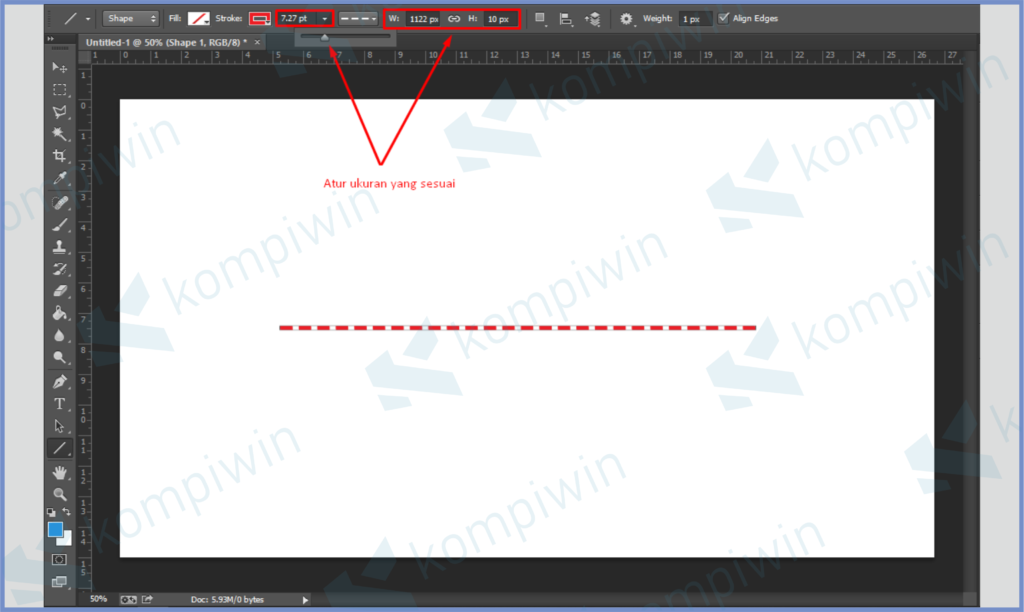
- Selesai.
2.Menggunakan Pen Tools
Mungkin cara diatas bisa dibilang kurang fleksibel, karena kamu hanya terbatas dengan shape yang sudah disediakan oleh Photoshop.
Bagi yang ingin menggambar shape secara bebas, bisa menggunakan fitur bernama Pen Tools.
- Buka Photoshop, tekan menu File ➜ New untuk membuat project baru.
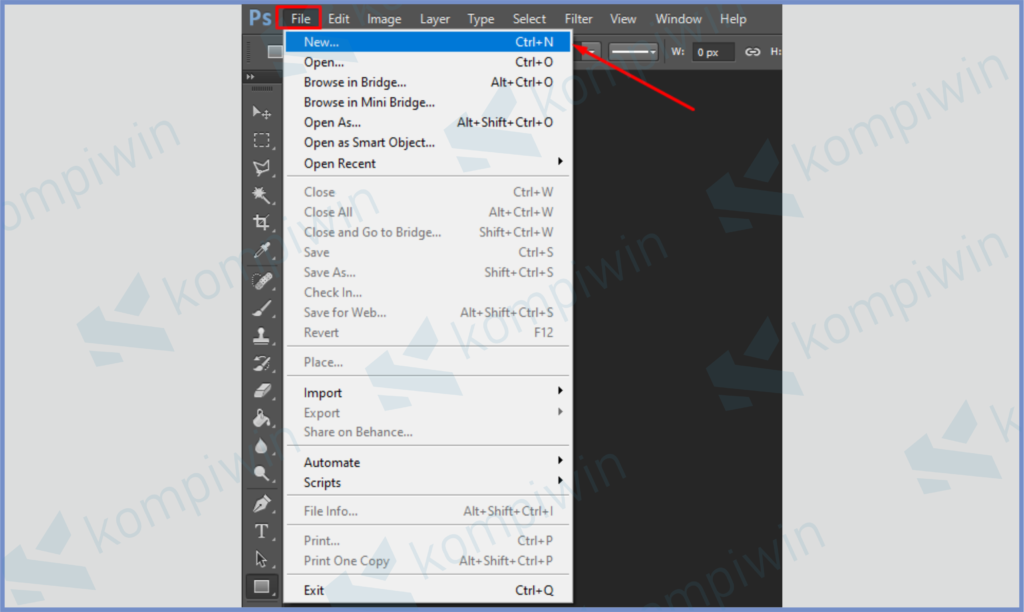
- Tekan fitur Pen Tools, pastikan posisinya berada di mode Shape.
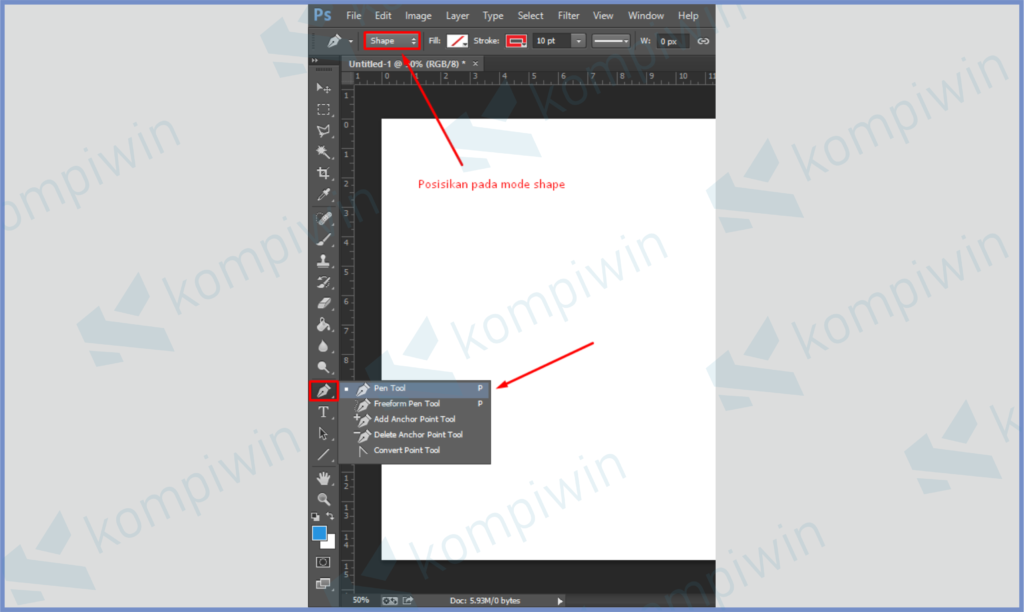
- Kemudian gambar dengan menyambungkan titik-titik pen toolsnya sampai menjadi shape.
- Jika sudah membentuk shape, pastikan kamu masih membuka fitur Pen Tools dan layer yang sama.
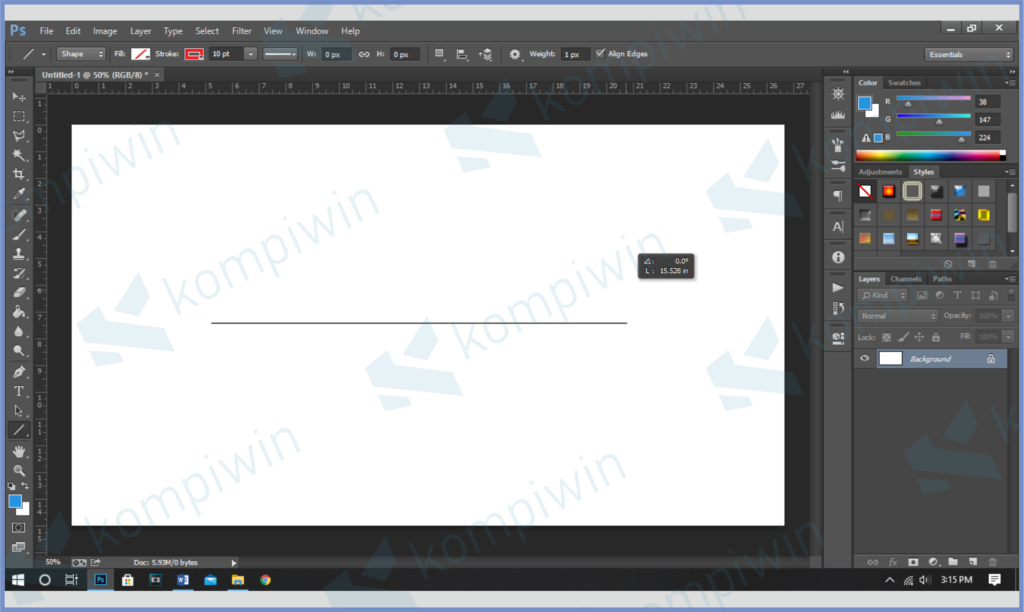
- Ubah warna Fill dan Stroke seperti diatas.
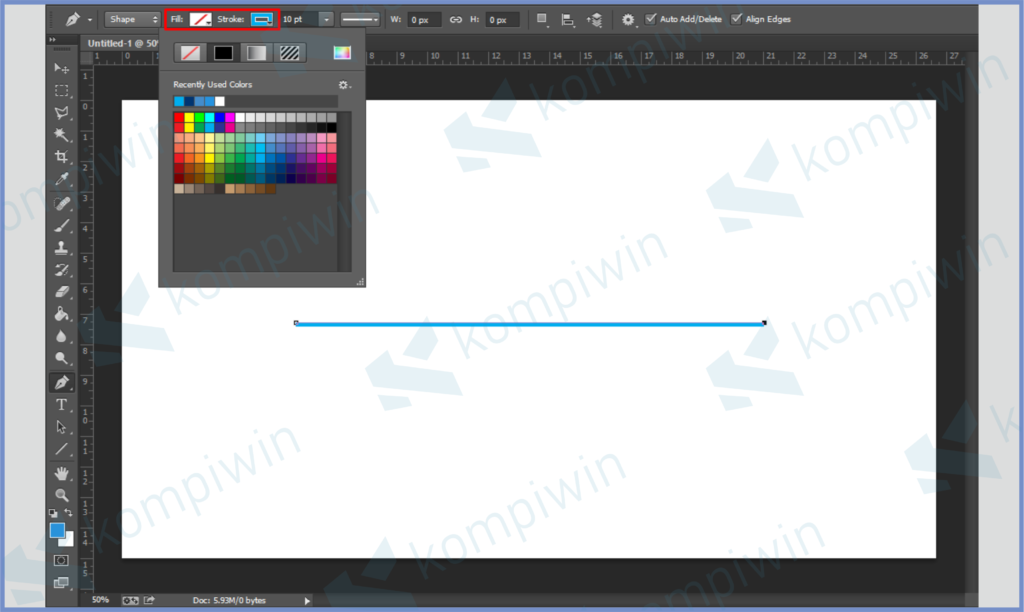
- Selanjutnya buka Stroke Options dan pilih garis titik-titik.
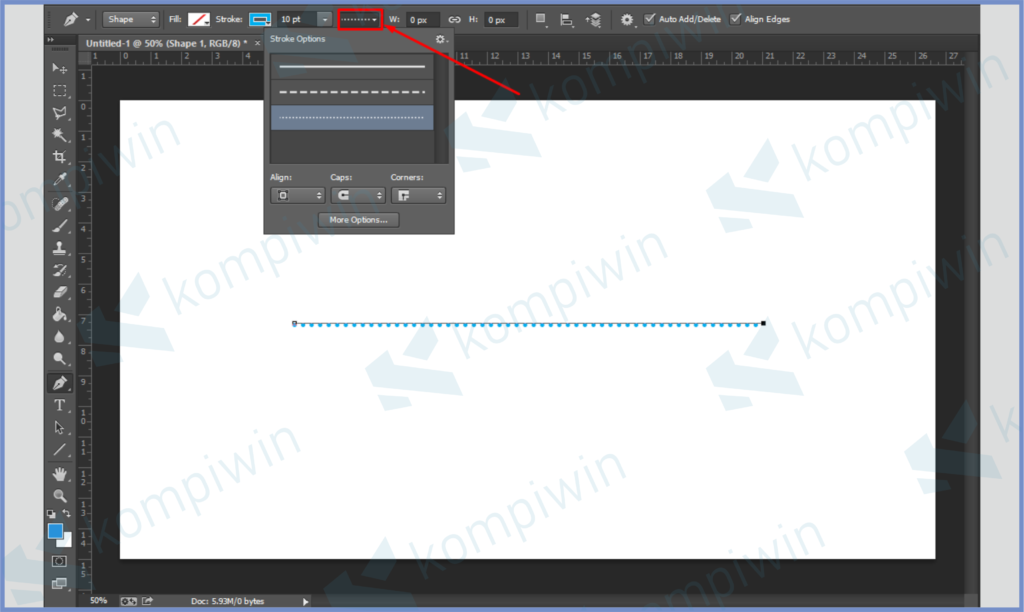
- Jika ingin mengatur ukurannya bisa lewat Width Shape.
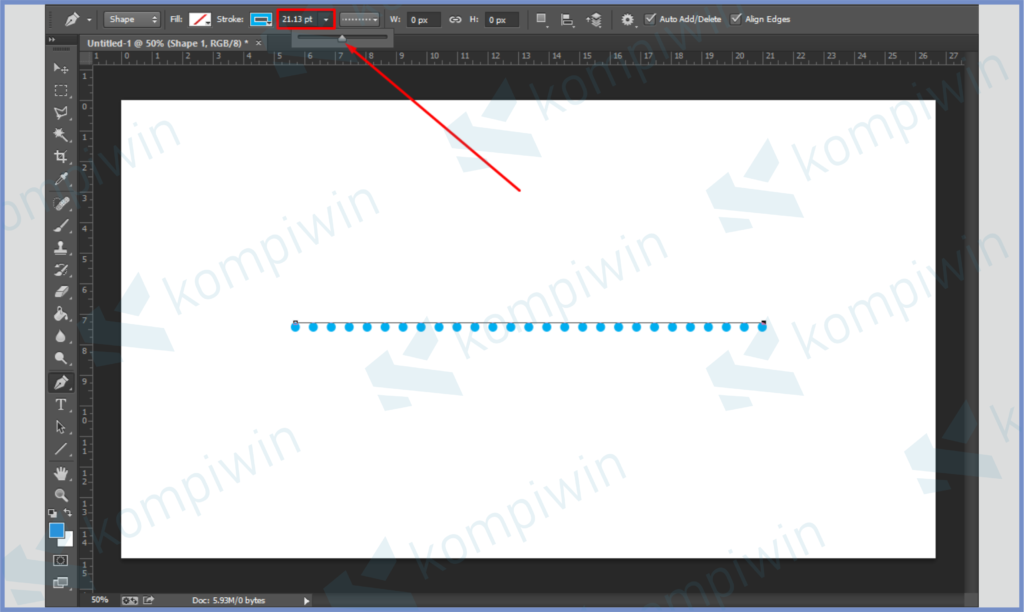
- Selamat mencoba.
Akhir Kata
Bagaimana, cara membuat garis putus putus di Photoshop sangat mudah bukan? sekarang kamu bebas kreasikan garis putus-putus tersebut menjadi suatu karya yang apik.
Saran admin sih pakai Pen Tools aja, karena lebih fleksibel untuk bikin gambarnya. Semoga bermanfaat.




